Supermicro X12 / H12 製品 BIOSアップデート方法変更について
Supermicro X12/H12 の一部の製品でBIOSのアップデート方法が変更となりました。
該当製品ではBIOSパッケージ内のファイルが従来と異なっております。
■従来のBIOSパッケージ(SUM.smcなし)
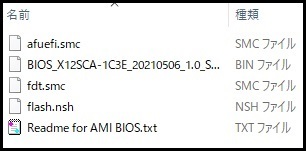
■新方式のBIOSパッケージ(SUM.smcあり)
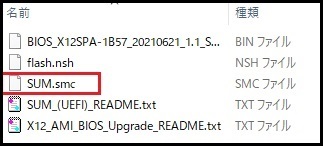
新方式では、BIOS更新時にBMCのADMINパスワード入力が必要となります。
BMCのADMINパスワードはデフォルトではCPUソケットカバー、MB上のラベルに印字されています。
例:CPUソケットカバー
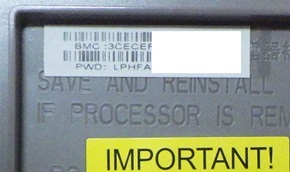
例:MB上のラベル

サーバシステムの場合は製品ごとにラベル位置が異なります。下記リンクの記事もご参照ください。
[Supermicro 製品のBMC固有パスワードについて]
https://www.supermicro.com/support/BMC_Unique_Password_Guide_JA.pdf
■UEFIシェルでの標準的なBIOSアップデート手順
1.Supermicro製品ページの「Update Your BIOS」から作業用PCにBIOSファイルをダウンロードし保存します。
- BIOS zipファイルを展開し、USBメモリにコピーします。
注:USBメモリはbootableである必要はありませんが、FAT32ファイルシステムでフォーマットされている必要があります。
- USBメモリをUSBポートに差し込み、起動時にF11キーを連打してPlease select boot device画面を呼び出します。
注:誤操作を防ぐため、BIOS更新用以外のUSBメモリを接続しないでください。
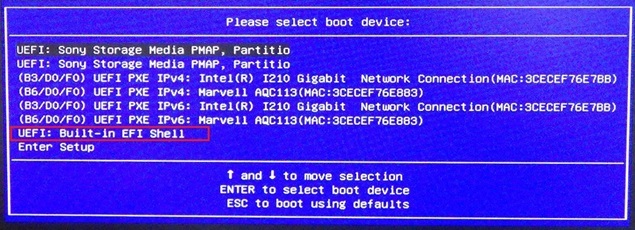
- UEFI: Built-in EFI Shellを選択します。
- UEFIシェルが起動したら、次のように入力します。
Shell> fs0:
fs0:\> cd <BIOSフォルダ名>
fs0:\X12BIOS> flash.nsh <BMC Username> <BMC Password> <BIOS Filename>
[実行例]
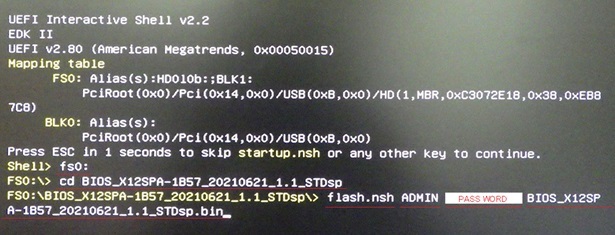
注:BIOSアップデートに使用するBMC Usernameは、admin権限が必要です。デフォルトはADMIN(大文字)です。
注:PASS WORDはBMCのADMINパスワードです。デフォルトはMB上またはシャーシ上のラベルに印字されています。
- コマンドを実行すると、以下の選択肢が表示されます。
いずれかのキーを押すと続行します。
“q “または “Q “を押した場合はBIOSアップデートを中止します。
続行した場合、BIOS更新後にシステムは自動的に再起動されます。
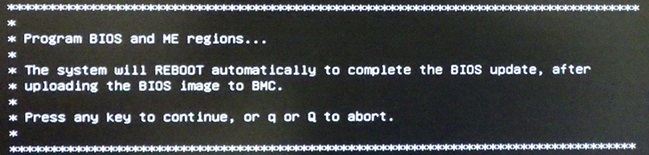
- フラッシュスクリプト(flash.nsh)は、SUMツールを起動してBIOSアップデートを実行します。
自動的にBIOS イメージがMB内部で BMC にアップロードされます。
- BIOSイメージのアップロードが完了するまで、処理を中断しないでください。
短いメッセージが表示された後、システムは自動的に再起動して続行されます。
- システムの再起動後、BMCが更新プロセスを引き継ぎ、バックグラウンドでBIOSアップデートを継続します。
このプロセスの間、画面には何も表示されません。
プロセスは3~5分かかります。この段階では、フロントコントロールパネルの緑色の電源LEDがゆっくりと点滅し、青色のUID LEDが高速で点滅します。

- LEDの点滅が終了し、BIOSロゴ画面が表示されるまで、電源プラグを抜いたり、システムを起動したりしないでください。
- BIOSアップデートが完了すると、システムが自動的に起動します。
以上となります。

